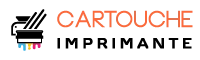Installer une imprimante Canon Pixma, réputée pour sa qualité d'impression et sa fiabilité, ne doit pas être une source de frustration. Ce guide détaillé vous conduira pas à pas, depuis le déballage jusqu'à l'impression de votre premier document, en abordant les problèmes les plus fréquents rencontrés par les utilisateurs. Nous couvrons l'installation des cartouches d'encre Canon, la configuration Wi-Fi, le dépannage et bien plus encore. Préparez-vous à une expérience d'impression sans tracas!
Préparation à l'installation de votre imprimante canon pixma
Avant de commencer l'installation de votre imprimante Canon Pixma, assurez-vous d'avoir tout le nécessaire à portée de main. Une bonne préparation est essentielle pour une installation rapide et efficace. Voici les étapes clés :
Déballage de l'imprimante canon pixma
Ouvrez soigneusement l'emballage de votre imprimante Canon Pixma. Vérifiez la présence de tous les composants : l'imprimante, les câbles USB et d'alimentation (le cas échéant), les cartouches d'encre (généralement une couleur noire et une tricolore), le manuel d'utilisation (souvent disponible en version numérique sur le site web de Canon), et le CD d'installation (de moins en moins courant, privilégiez le téléchargement des pilotes). Conservez l'emballage d'origine pour un transport ultérieur. Le poids moyen d'une imprimante Pixma est compris entre 4 et 7 kg, selon le modèle. Inspectez l'imprimante pour détecter tout dommage potentiel survenu durant le transport. La plupart des modèles Pixma sont conçus pour une durée de vie de plus de 3 ans avec un usage régulier.
Configuration matérielle : branchement de votre imprimante canon pixma
L'étape suivante consiste à connecter physiquement votre imprimante à votre ordinateur ou réseau. Vous pouvez choisir entre une connexion filaire (USB) ou sans fil (Wi-Fi). La vitesse d'impression peut varier en fonction du type de connexion, avec un débit moyen de 15 pages par minute pour une imprimante Pixma de milieu de gamme en connexion USB.
Connexion filaire (USB) – installation rapide et fiable
Branchez une extrémité du câble USB fourni sur le port USB de votre imprimante (généralement situé à l'arrière). Branchez l'autre extrémité sur un port USB disponible de votre ordinateur. Assurez-vous que la connexion est ferme. Les ports USB sont généralement rectangulaires et de couleur bleue ou noire. Une connexion USB stable est essentielle pour une impression sans interruption.

Connexion sans fil (Wi-Fi) – liberté et flexibilité
Pour une connexion sans fil, vous aurez besoin d'un réseau Wi-Fi actif et de son mot de passe. Consultez le manuel d'utilisateur de votre imprimante pour des instructions spécifiques. En général, activez le Wi-Fi sur l'imprimante, recherchez votre réseau sur l'écran de l'imprimante, et entrez le mot de passe. La portée moyenne d'une connexion Wi-Fi pour une imprimante est d'environ 10 mètres. Une mauvaise connexion Wi-Fi peut entraîner des vitesses d'impression lentes ou des interruptions. Assurez-vous d'avoir une connexion internet stable pour télécharger les pilotes si nécessaire.

Installation des cartouches d'encre canon
Ouvrez le compartiment des cartouches d'encre en suivant les instructions du manuel d'utilisation. Insérez délicatement les cartouches neuves en veillant à les aligner correctement. Un clic confirmera leur installation. Les cartouches d'encre Canon Pixma contiennent en moyenne 10 à 20 ml d'encre, selon le modèle et la couleur. Une gestion adéquate des cartouches vous permettra d'optimiser la durée de vie de votre imprimante et la qualité de vos impressions.

Installation des pilotes et logiciels canon
Après avoir connecté physiquement l'imprimante, il faut installer les pilotes et logiciels nécessaires pour qu'elle fonctionne avec votre ordinateur. Deux méthodes s'offrent à vous : le CD d'installation (de plus en plus rare) et le téléchargement direct des pilotes depuis le site web Canon.
Choisir la méthode d'installation des pilotes
L'installation via le site web de Canon est généralement recommandée car elle vous garantit les pilotes les plus récents et optimisés pour votre système d'exploitation. Les pilotes ont une taille moyenne de 50 à 100 Mo, selon le modèle. L'installation depuis le CD peut être plus lente et ne pas inclure les dernières mises à jour. L'installation du logiciel Canon, comme Easy-PhotoPrint Editor, est recommandée pour optimiser votre expérience utilisateur.
Installation depuis le CD (si applicable)
Insérez le CD d'installation dans votre lecteur de CD/DVD et suivez les instructions à l'écran. Le processus peut prendre de 5 à 15 minutes. En cas d'erreur, vérifiez l'état du CD. Il est conseillé de sauvegarder vos données avant toute installation de logiciel. Une fois l'installation terminée, redémarrez votre ordinateur.

Téléchargement et installation des pilotes depuis le site web canon
Visitez le site web de Canon (www.canon.fr) et accédez à la section support ou téléchargements. Sélectionnez le modèle précis de votre imprimante Pixma. Choisissez votre système d'exploitation (Windows, macOS, Linux). Téléchargez le fichier d'installation (.exe pour Windows, .dmg pour macOS). Exécutez le fichier téléchargé et suivez les instructions. Il est recommandé de désactiver temporairement votre antivirus pendant l'installation. Une fois l'installation terminée, redémarrez votre ordinateur.

Installation du logiciel canon (Easy-PhotoPrint editor, etc.)
L'installation des pilotes comprend souvent des logiciels additionnels comme Easy-PhotoPrint Editor, un outil performant pour éditer vos photos avant impression. Ces logiciels améliorent la gestion de vos impressions et ajoutent des fonctionnalités utiles. Familiarisez-vous avec ces logiciels pour tirer le meilleur parti de votre imprimante Canon Pixma.
Configuration et tests de votre imprimante canon pixma
Après l'installation des pilotes et logiciels, il est crucial de configurer et de tester votre imprimante Canon Pixma pour s'assurer de son bon fonctionnement.
Test d'impression canon pixma
La plupart des systèmes d'exploitation offrent une fonction "test d'impression". Utilisez-la pour vérifier l'installation et le bon fonctionnement de votre imprimante. Une page de test doit s'imprimer. Si ce n'est pas le cas, consultez les sections précédentes.
Configuration des paramètres d'impression canon pixma
Accédez aux paramètres d'impression de votre système d'exploitation. Vous pouvez ajuster la qualité d'impression (brouillon, normal, haute qualité), le type de papier (ordinaire, photo), l'orientation (portrait, paysage), etc. Expérimentez pour trouver les paramètres optimaux pour vos besoins. La plupart des imprimantes Pixma permettent une résolution d'impression allant jusqu'à 4800 x 1200 dpi.
Configuration du scanner (si applicable) – numérisez vos documents avec facilité
Si votre imprimante Pixma intègre un scanner, installez les pilotes du scanner et configurez les paramètres de numérisation. Consultez le manuel d'utilisation pour des instructions détaillées. Le temps de numérisation moyen d'une page A4 est de 5 à 10 secondes. Le scanner vous permettra de numériser vos documents et photos facilement et rapidement, avec une résolution pouvant atteindre 1200 x 2400 dpi pour certains modèles.
Dépannage des problèmes courants avec votre imprimante canon pixma
Même avec les précautions nécessaires, vous pourriez rencontrer des problèmes. Voici des solutions aux problèmes les plus fréquents :
Problèmes d'impression canon pixma
- Page blanche : Vérifiez l'état des cartouches d'encre, leur installation correcte et le niveau d'encre. Si les cartouches sont neuves, essayez de les retirer et de les réinstaller.
- Impression floue : Vérifiez les paramètres d'impression (qualité, type de papier). Essayez un autre type de papier. Nettoyez les buses d'impression si nécessaire (option souvent disponible dans les paramètres de l'imprimante).
- Erreur de papier : Vérifiez le chargement du papier dans le bac. Assurez-vous que le papier est du format et du type correct. Le papier doit être bien aligné et ne pas être trop humide ou trop sec.
- Messages d'erreur : Notez le code d'erreur affiché et consultez le manuel d'utilisation ou le site Web d'assistance de Canon pour obtenir des informations.
Problèmes de connexion canon pixma
- Imprimante non détectée : Vérifiez les connexions USB ou Wi-Fi. Redémarrez l'ordinateur et l'imprimante. Si vous utilisez une connexion Wi-Fi, assurez-vous que l'imprimante est connectée au même réseau que votre ordinateur.
- Connexion Wi-Fi instable : Vérifiez la qualité du signal Wi-Fi. Rapprochez l'imprimante de votre routeur. Redémarrez votre routeur. Assurez-vous que votre routeur et votre imprimante prennent en charge la norme Wi-Fi 802.11n ou supérieure pour une connexion optimale.
Problèmes de cartouches d'encre canon pixma
- Cartouche vide : Remplacez la cartouche d'encre vide par une nouvelle cartouche Canon authentique.
- Cartouche non reconnue : Vérifiez l'installation correcte de la cartouche. Redémarrez l'imprimante. Si le problème persiste, essayez une autre cartouche.
- Cartouches incompatibles : Assurez-vous d'utiliser des cartouches d'encre Canon compatibles avec votre modèle d'imprimante Pixma.
Liens utiles
Pour une assistance supplémentaire, consultez le site Web d'assistance de Canon : https://www.canon.fr/support/ Vous y trouverez des manuels d'utilisation, des pilotes et des solutions aux problèmes fréquents. Le site propose aussi des vidéos tutorielles pour une aide visuelle.